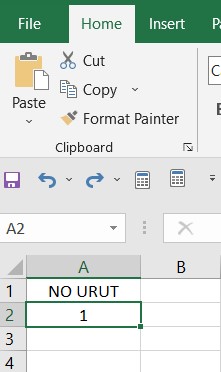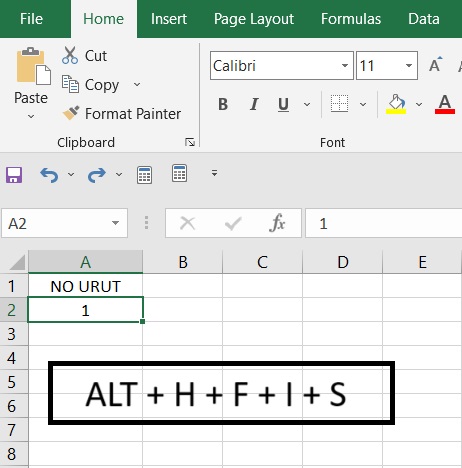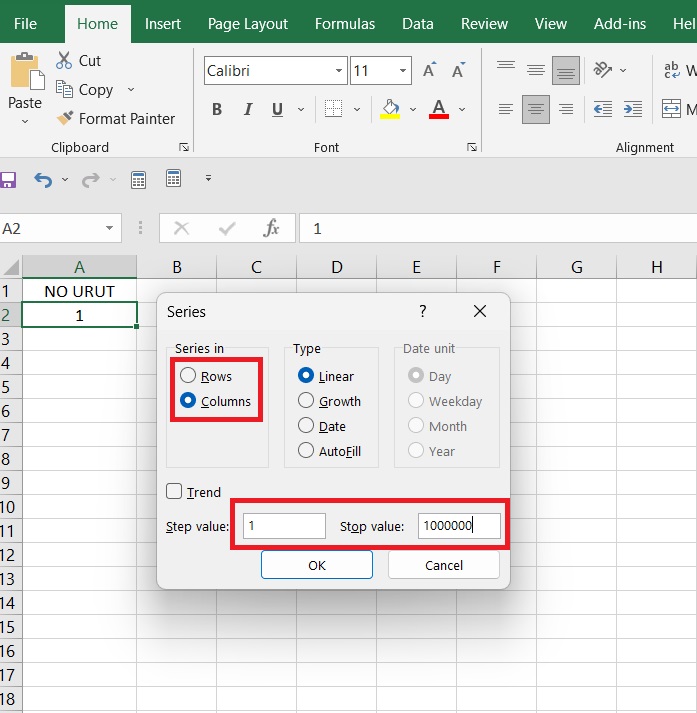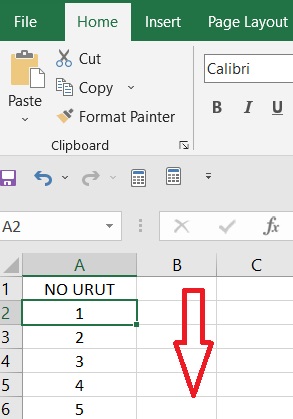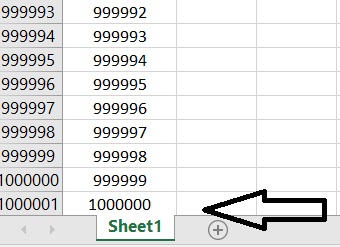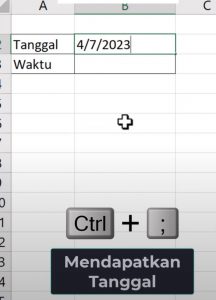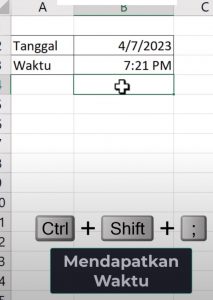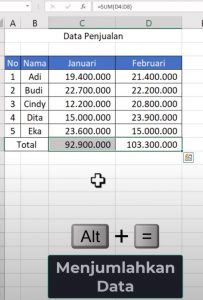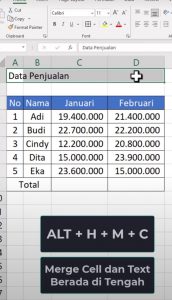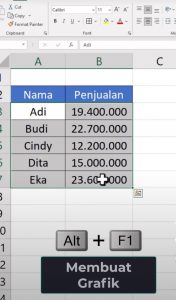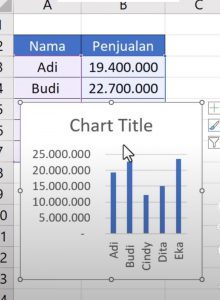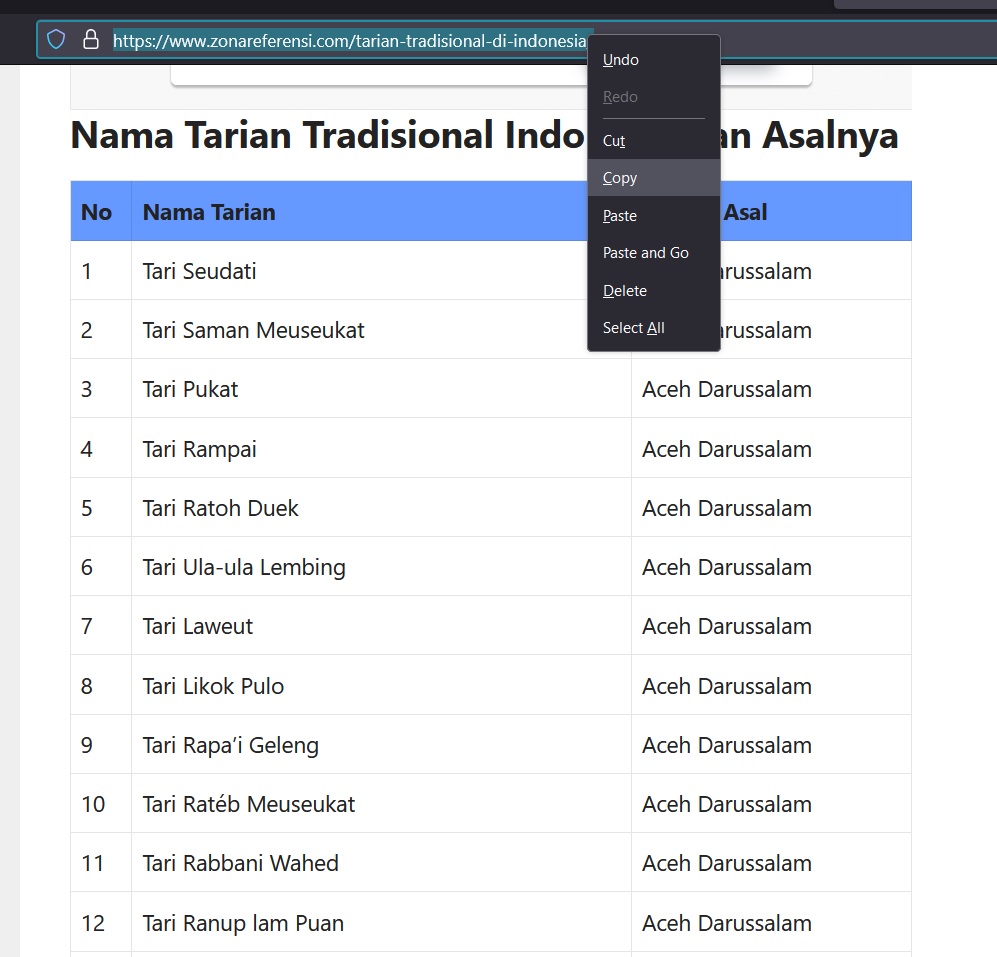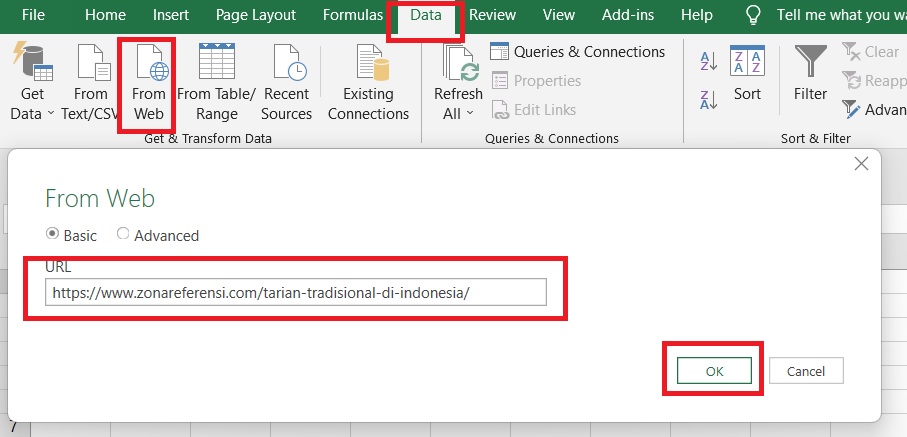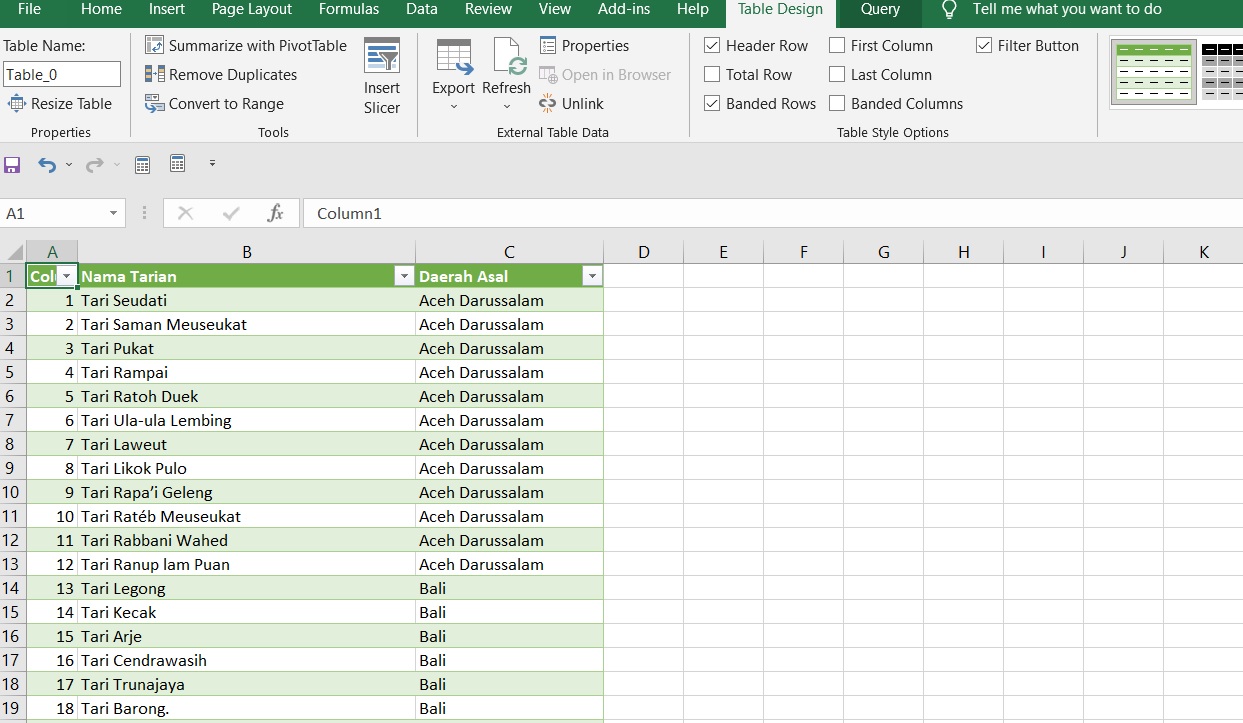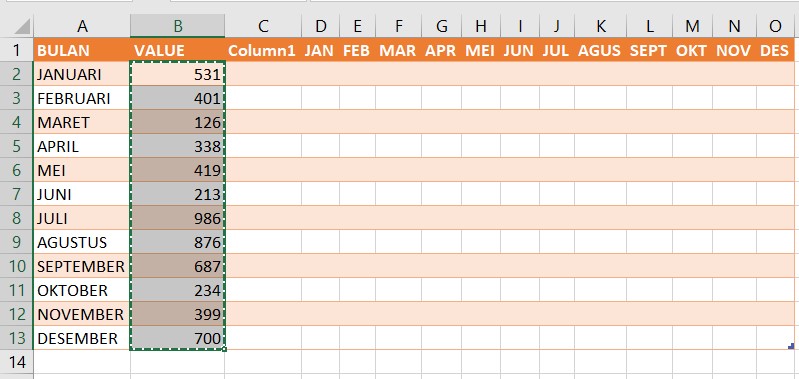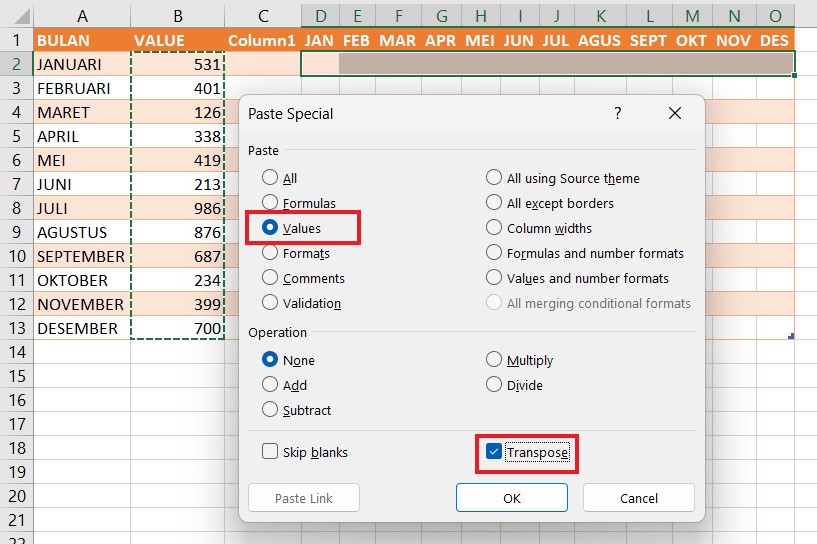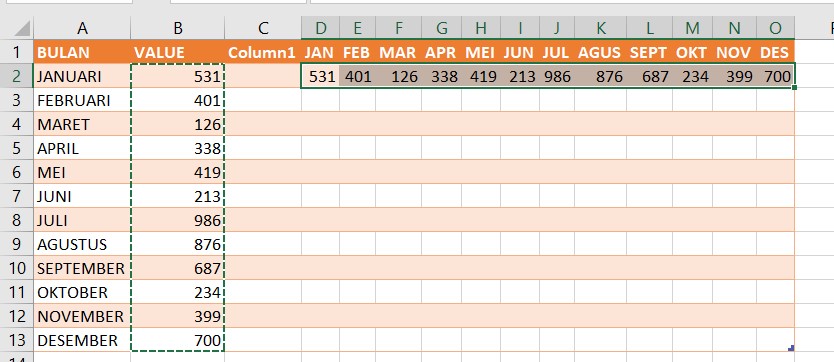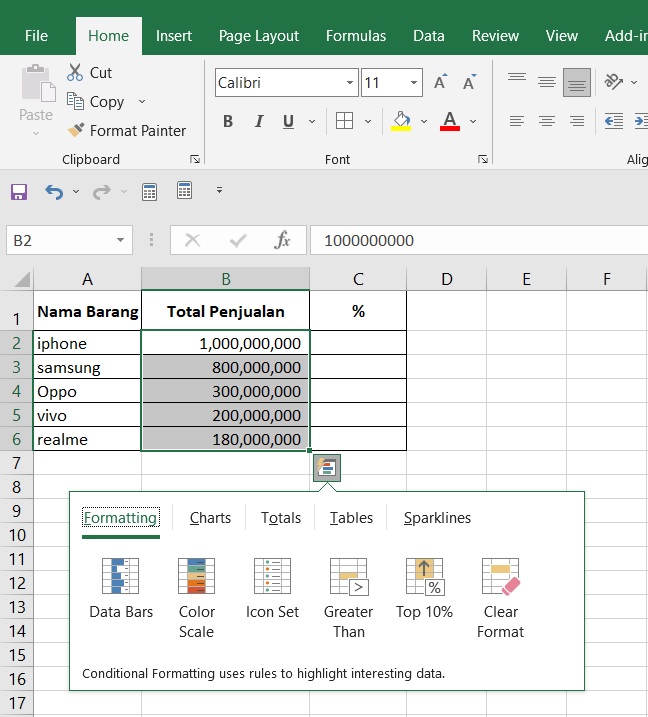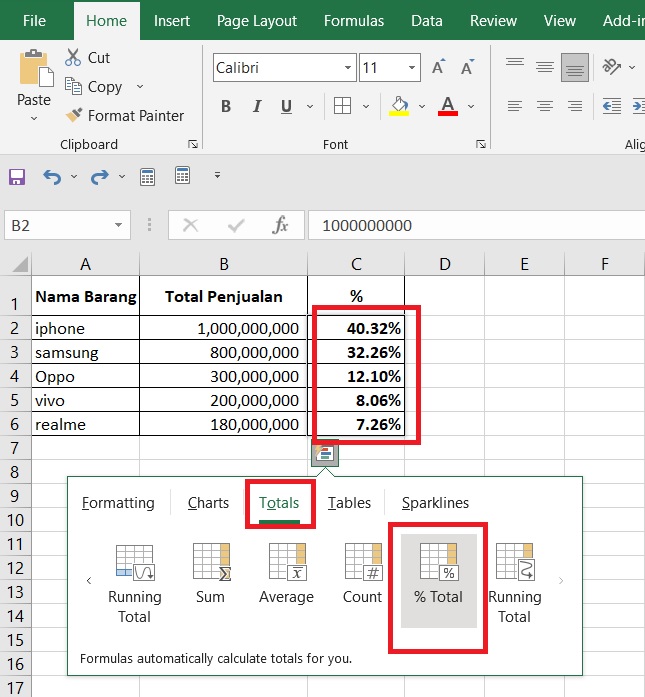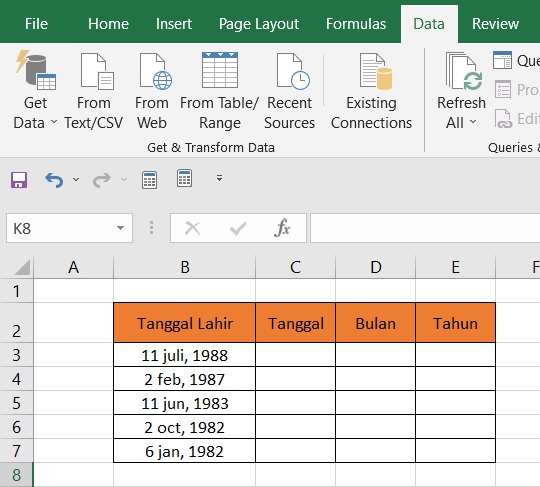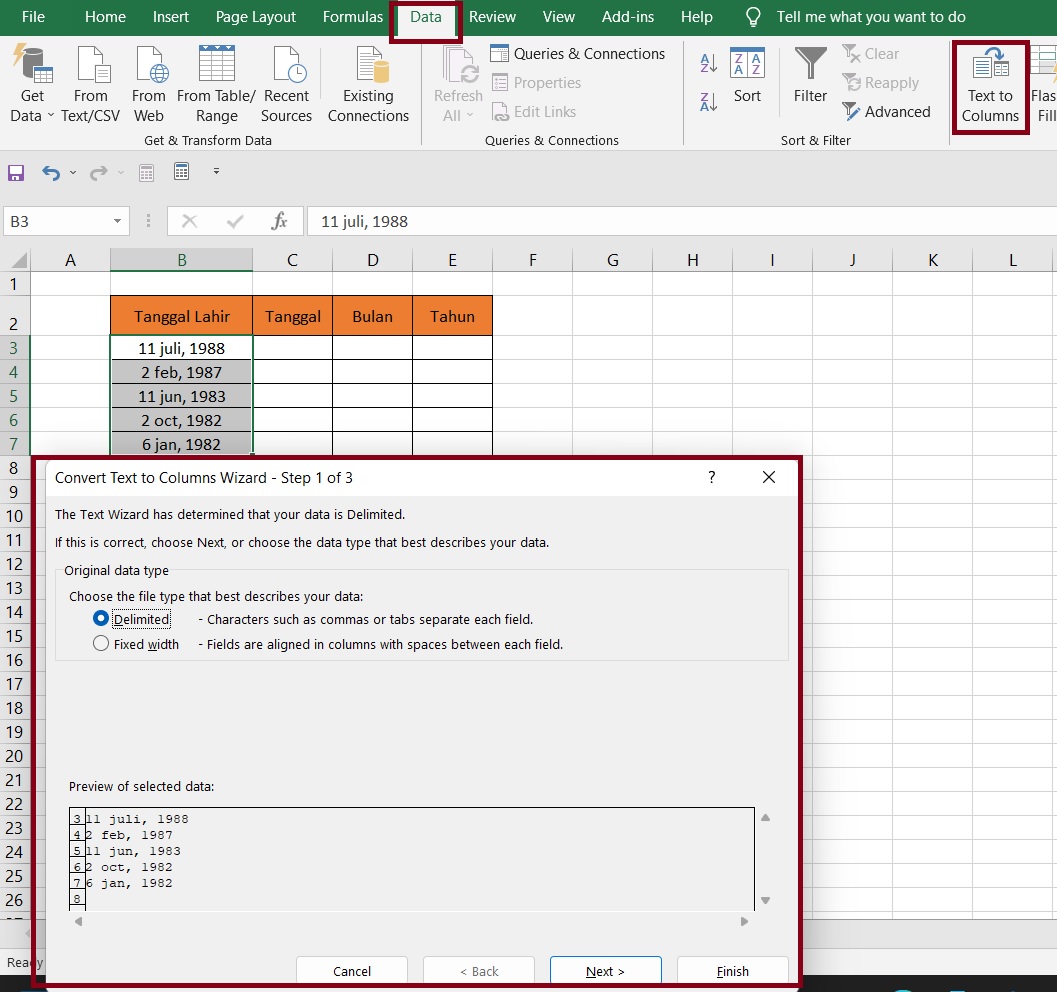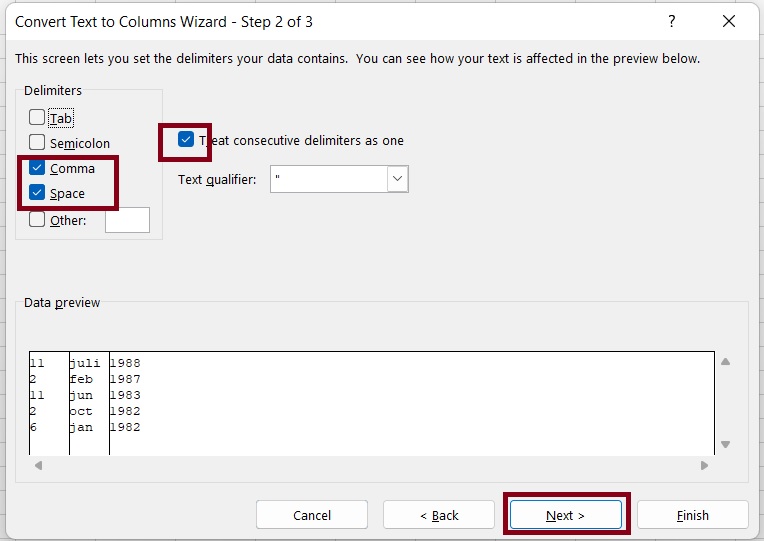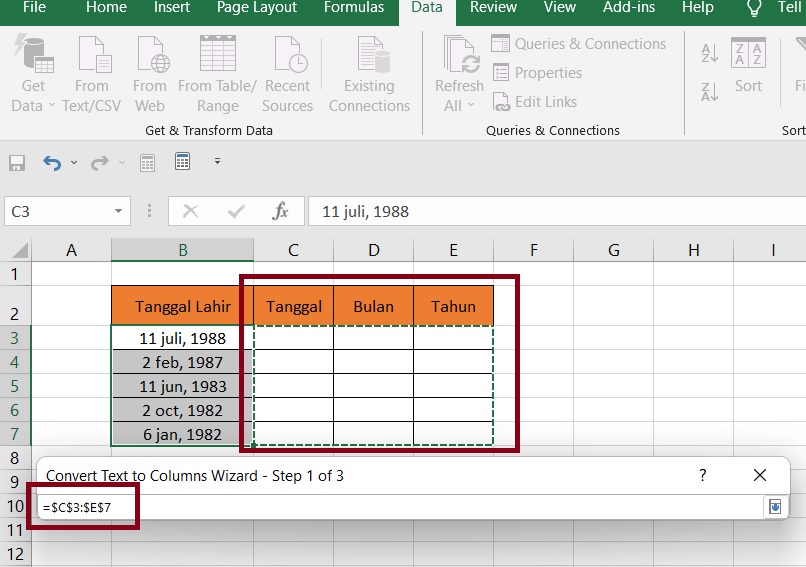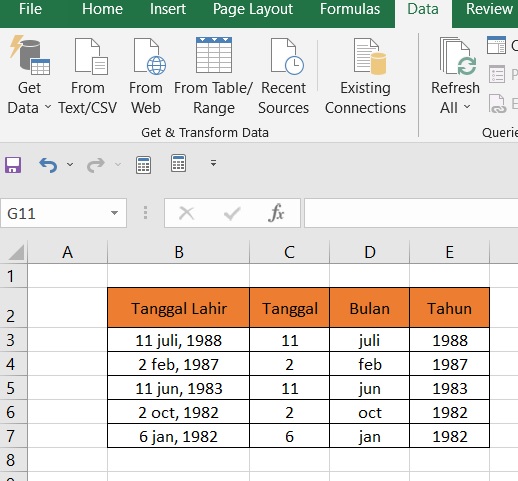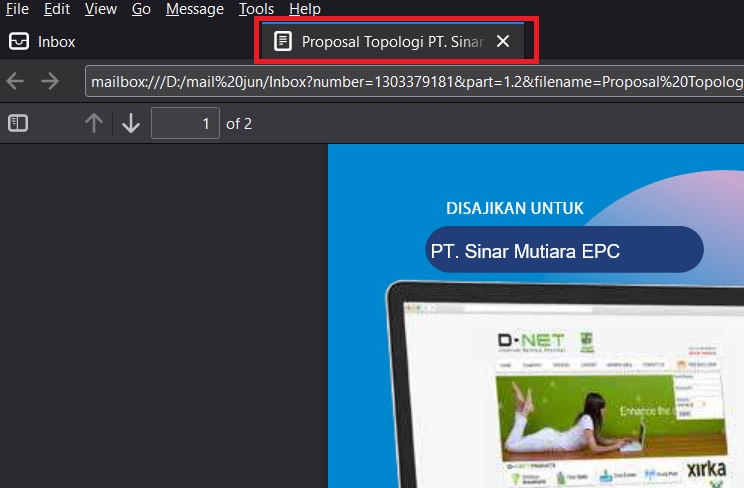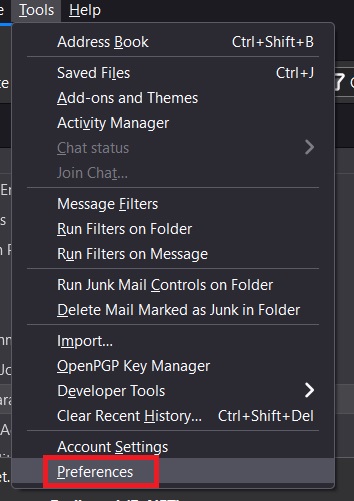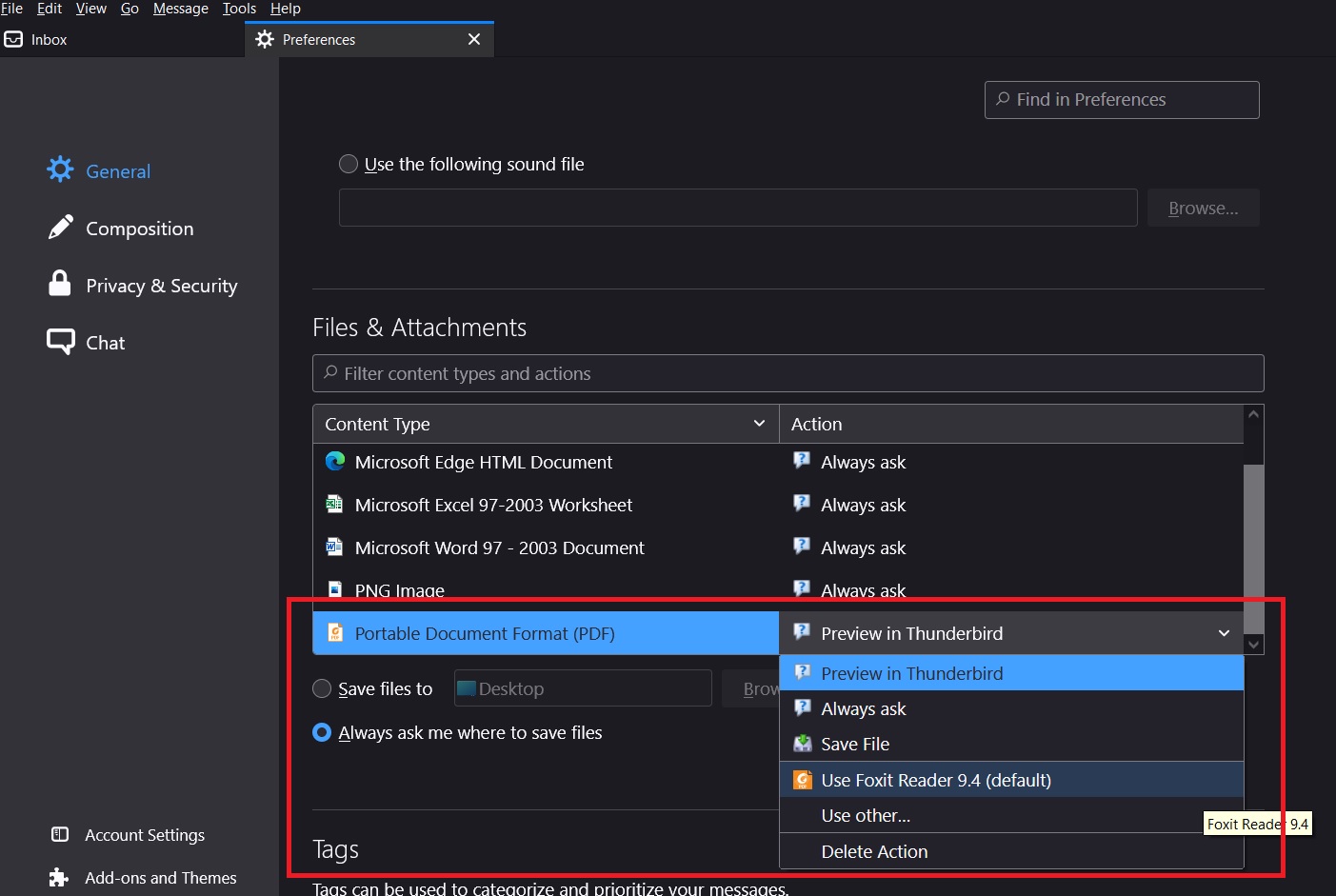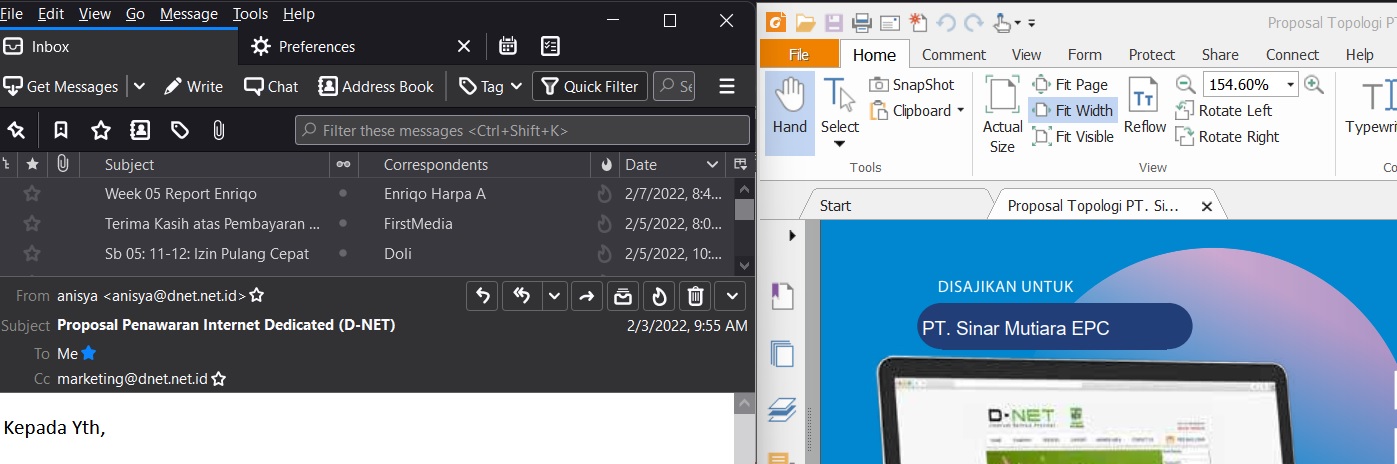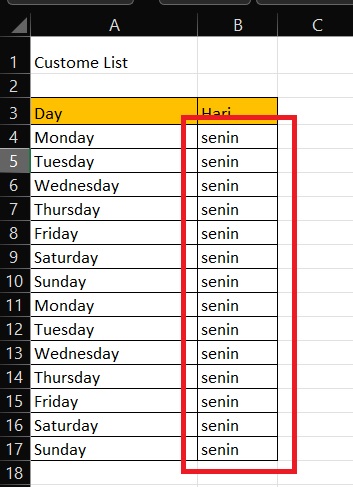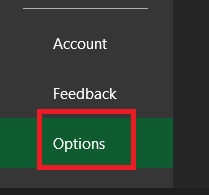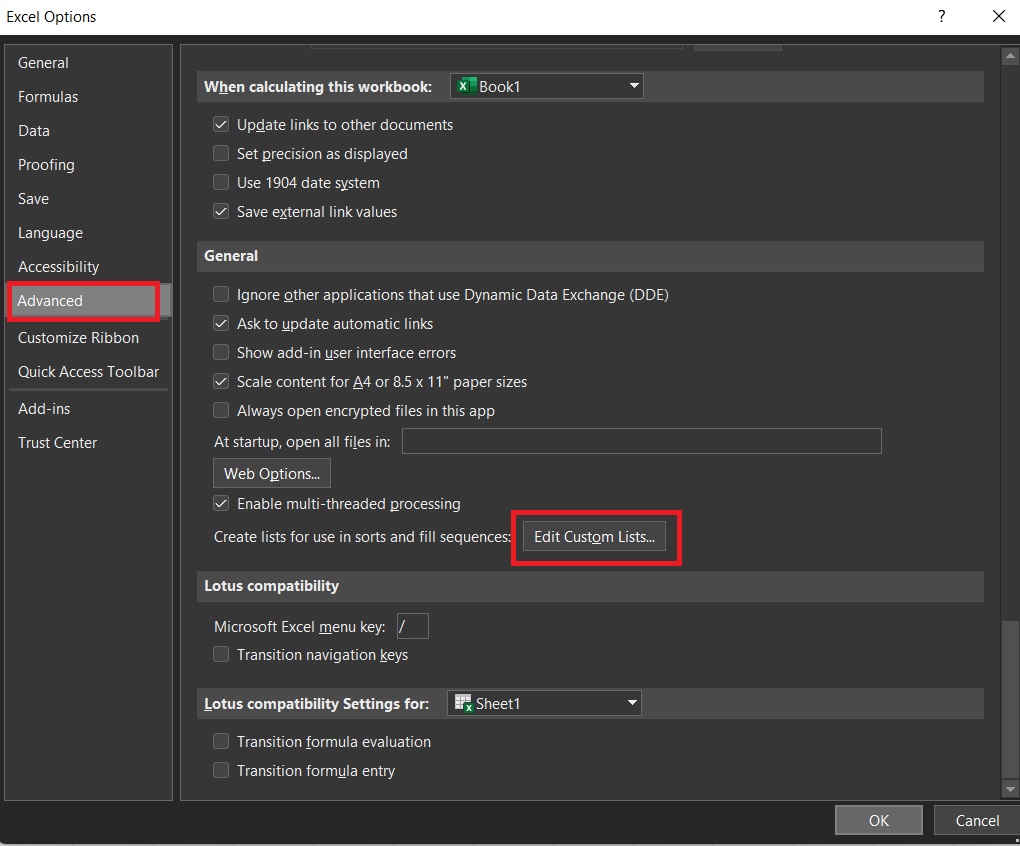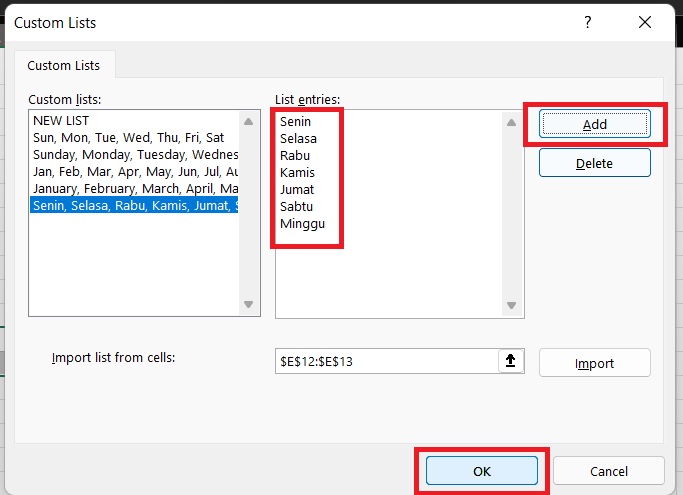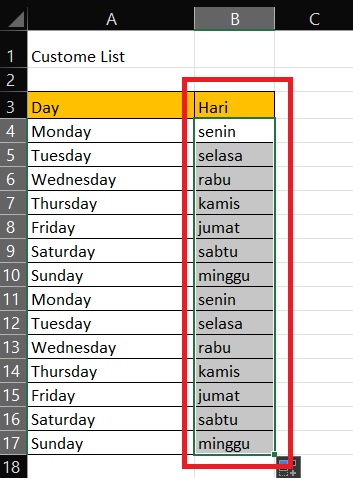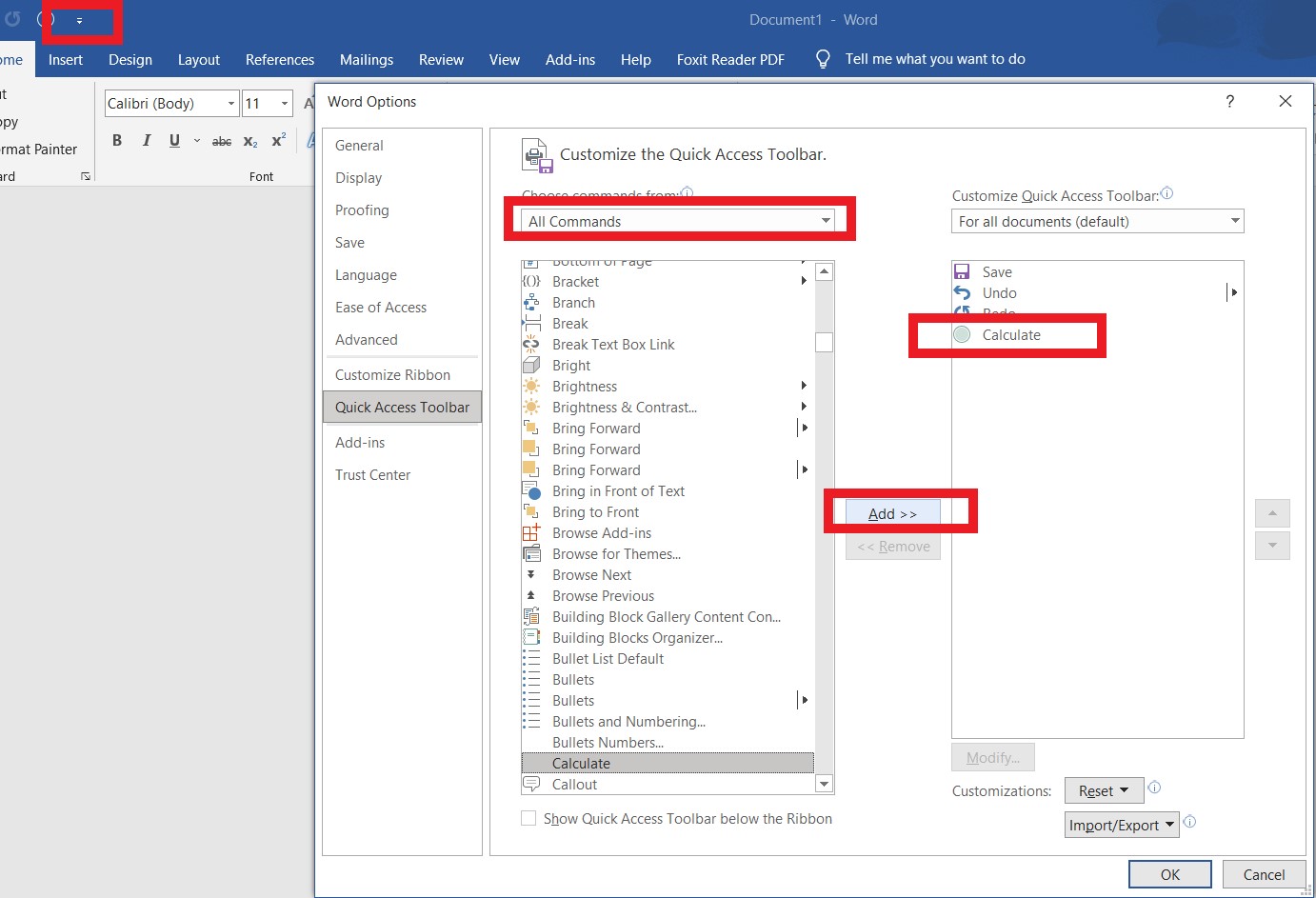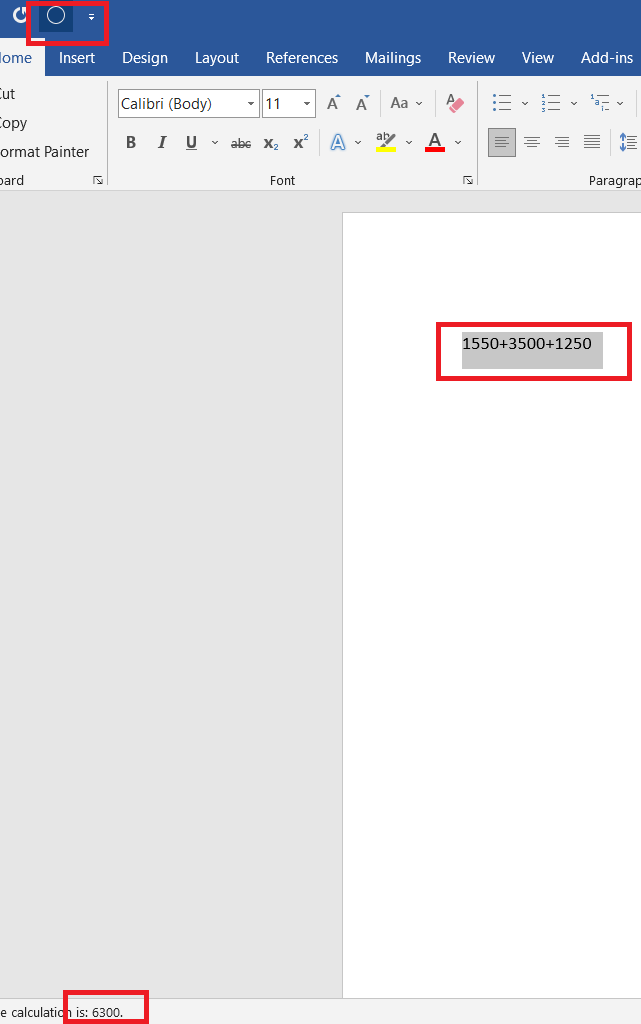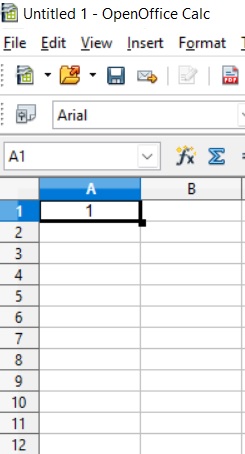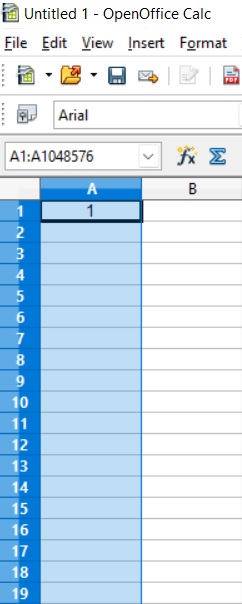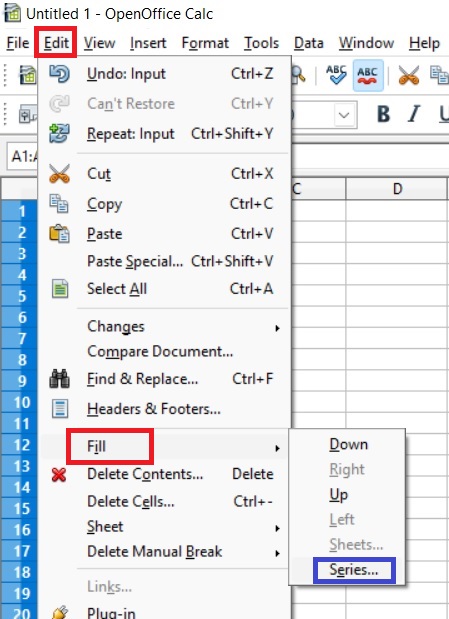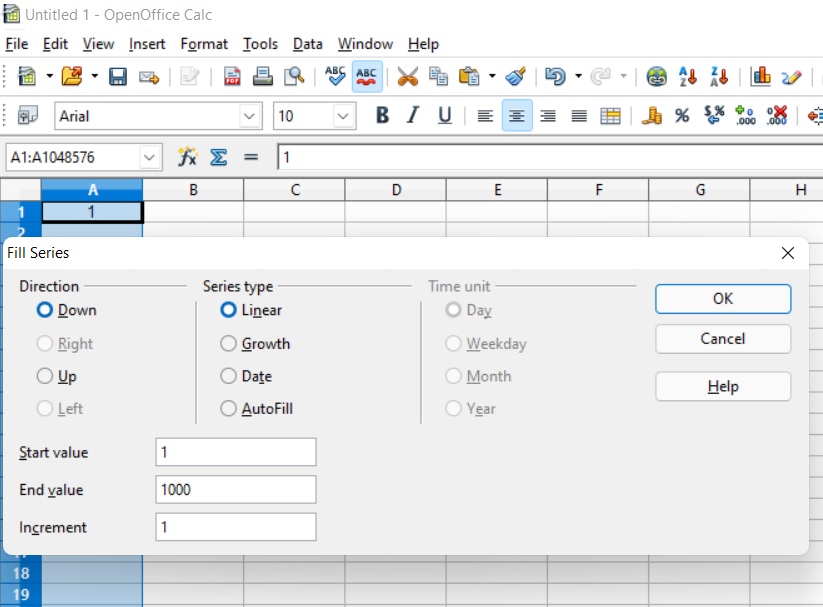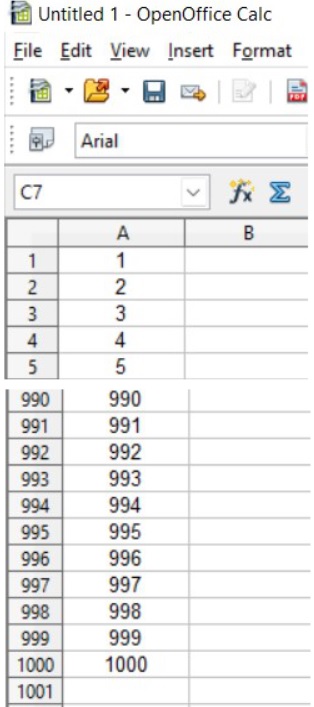Pada Thunderbird versi 90 ke atas, lampiran berupa file PDF ketika diklik secara default akan tampil preview-nya di tab Thunderbird, jadi tidak lagi membuka aplikasi pembaca PDF seperti Foxit Reader.
Sebagai contoh di bawah ini, posisi dokumen PDF yang terbuka otomatis berada di tab baru di samping tab Inbox.
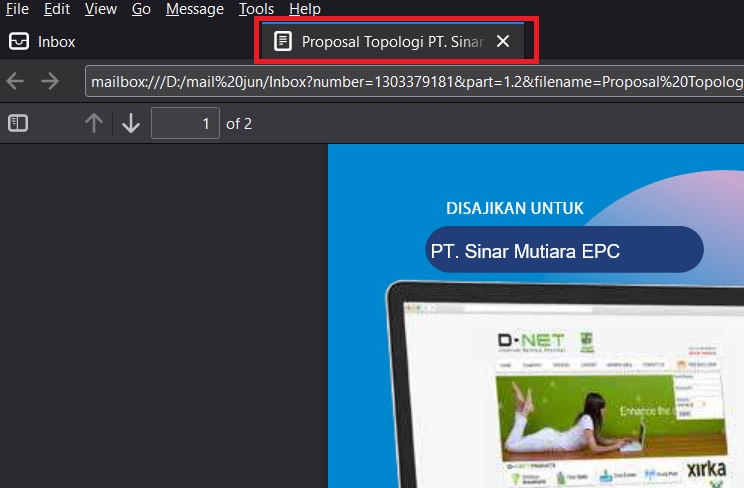
Untuk mengubah agar default program pembaca PDF menggunakan aplikasi Foxit Reader atau Adobe Reader, langkahnya seperti di bawah ini :
1. Pilih Tools — Preferences
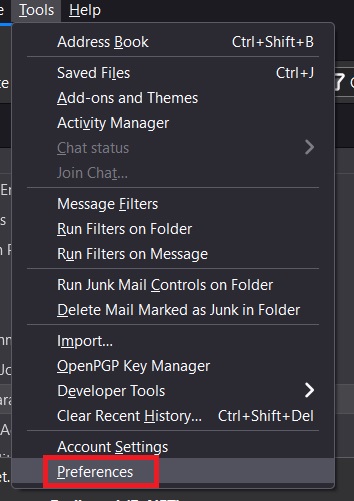
2. Pilih General lalu perhatikan di sebelah kanan terdapat File & Attachments. Ubah Content Type Portable Document Format (PDF) dari yang semula Preview in Thunderbird menjadi Use Foxit Reader 9.4 (Default)
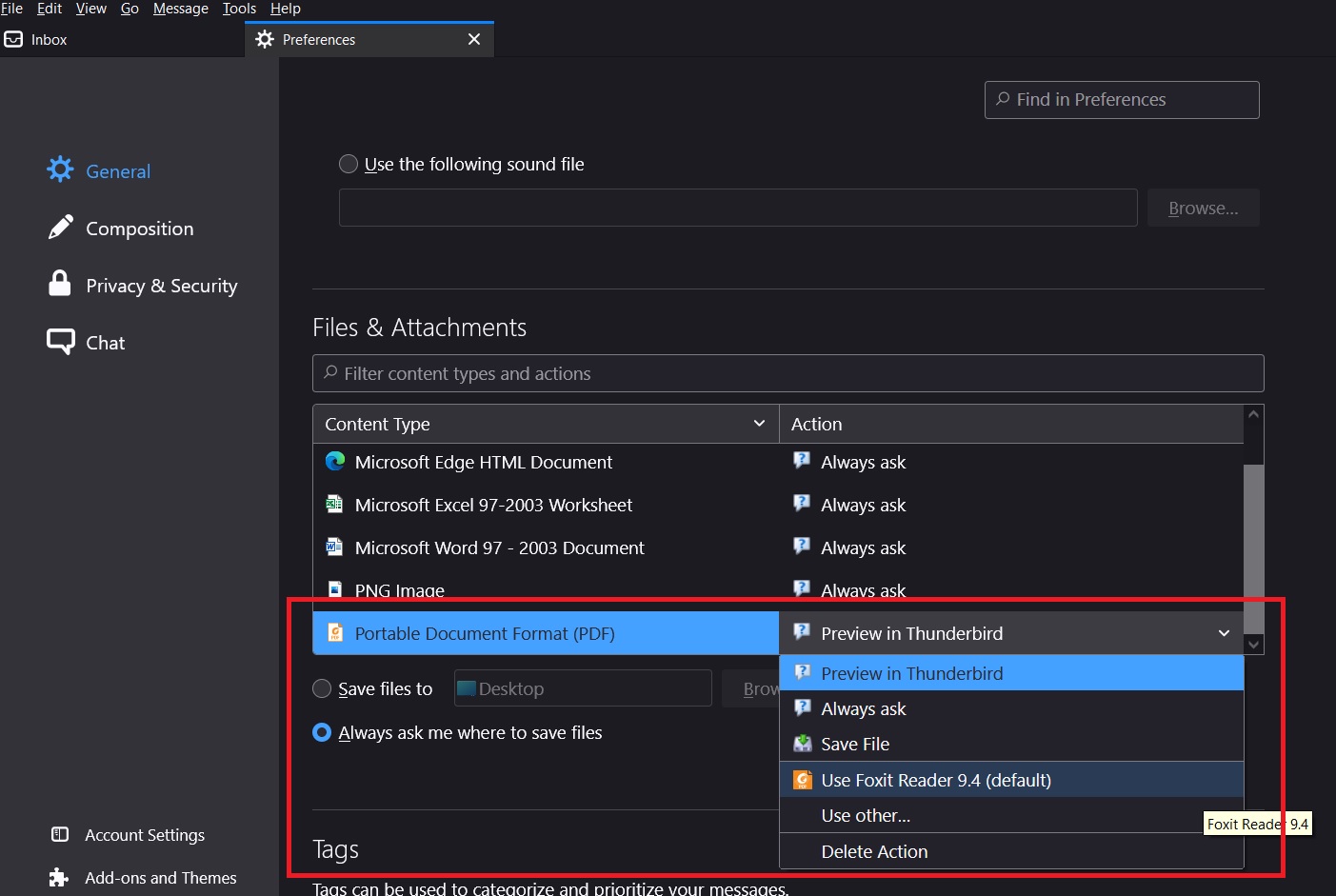
3. Hasilnya lampiran PDF akan dibuka menggunakan aplikasi Foxit Reader, seperti ini :
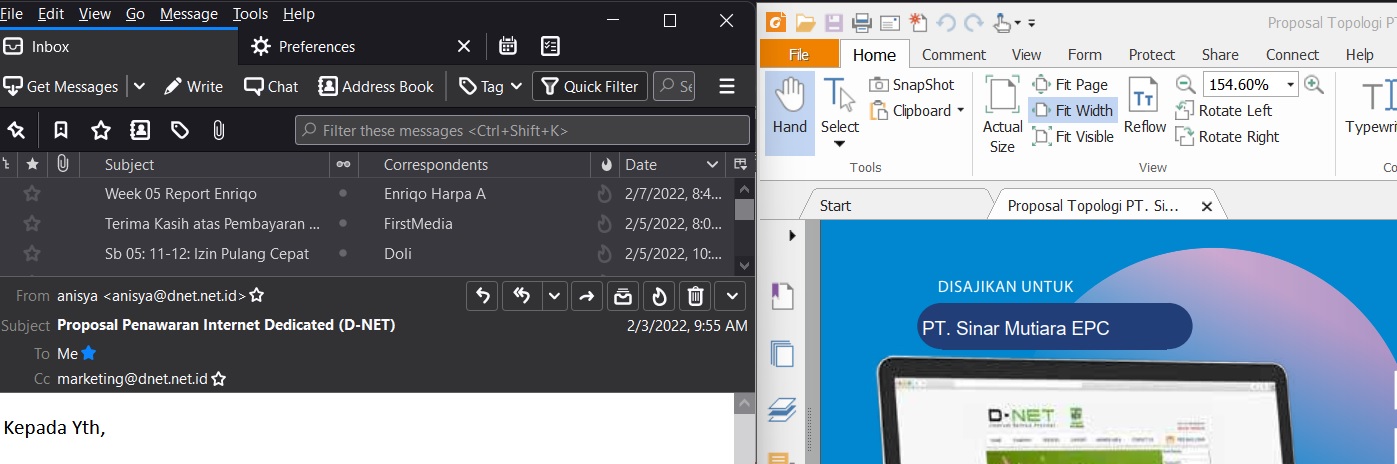
SEKIAN TERIMA KASIH
SEMOGA BERMANFAAT